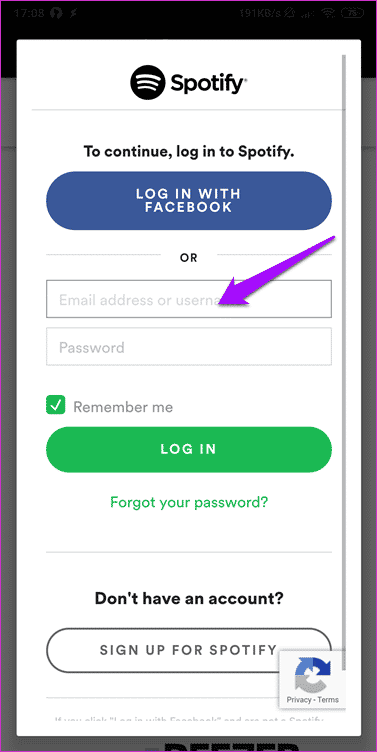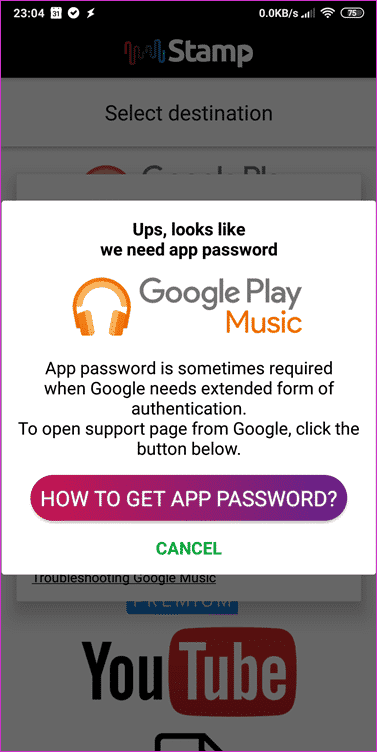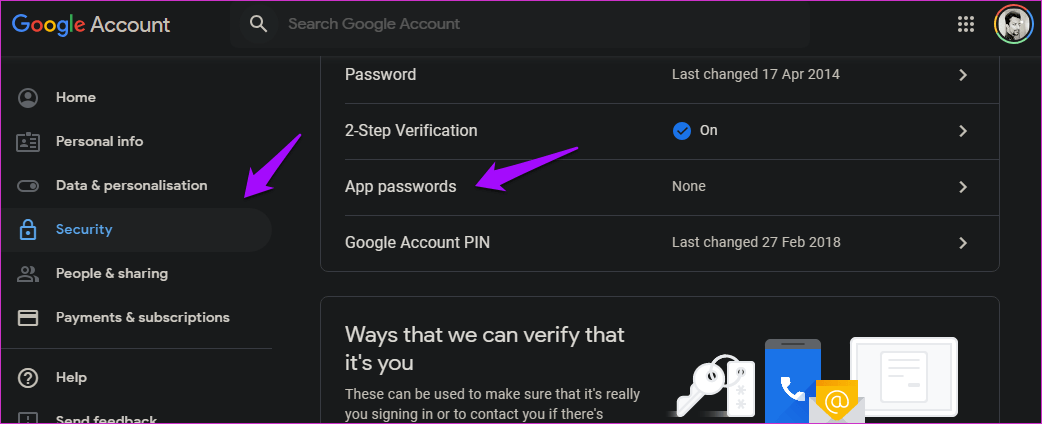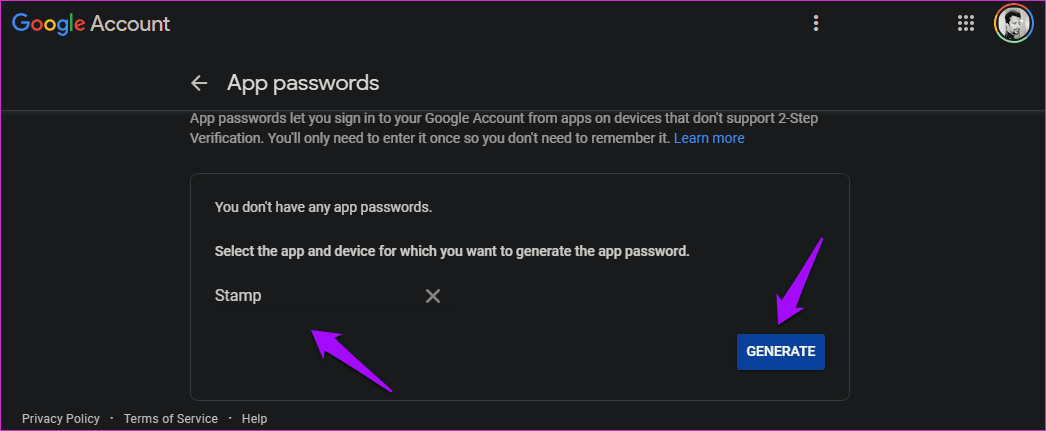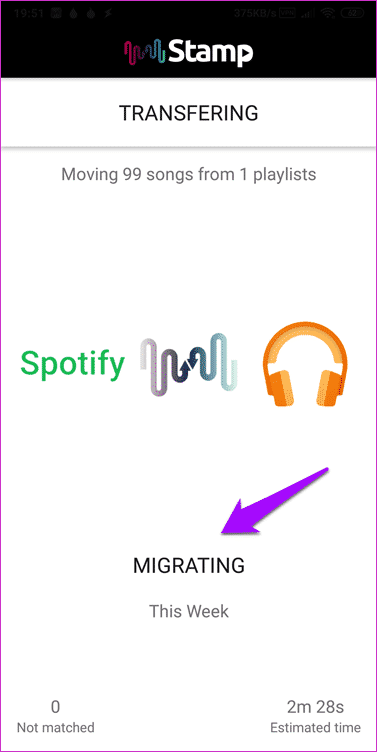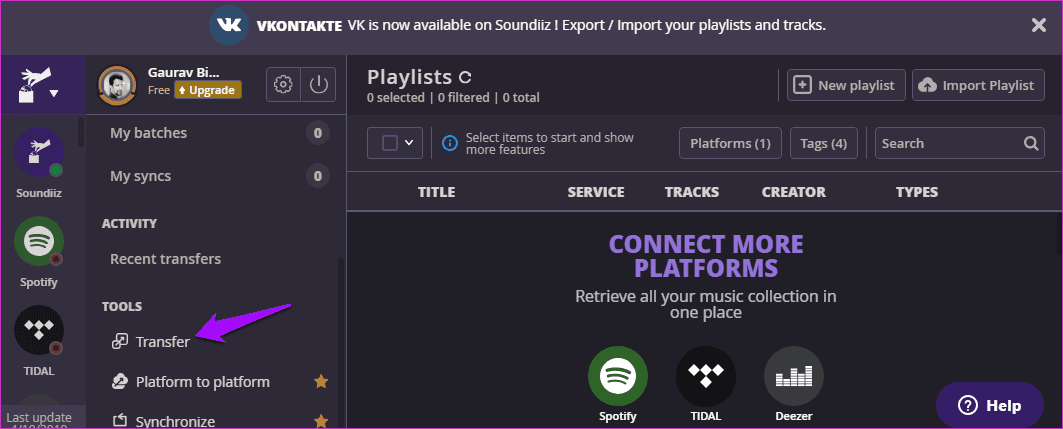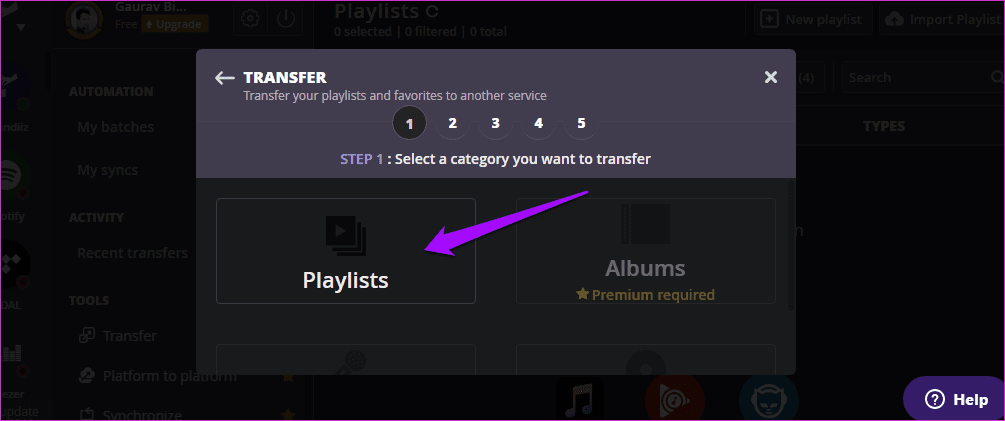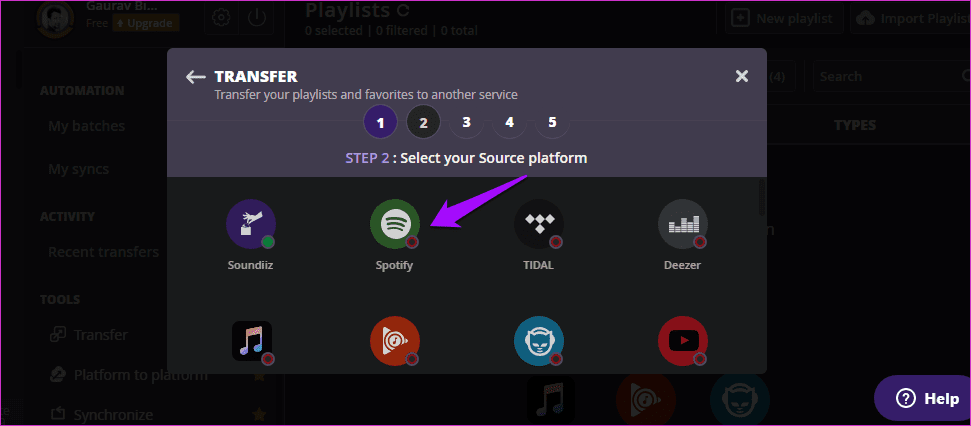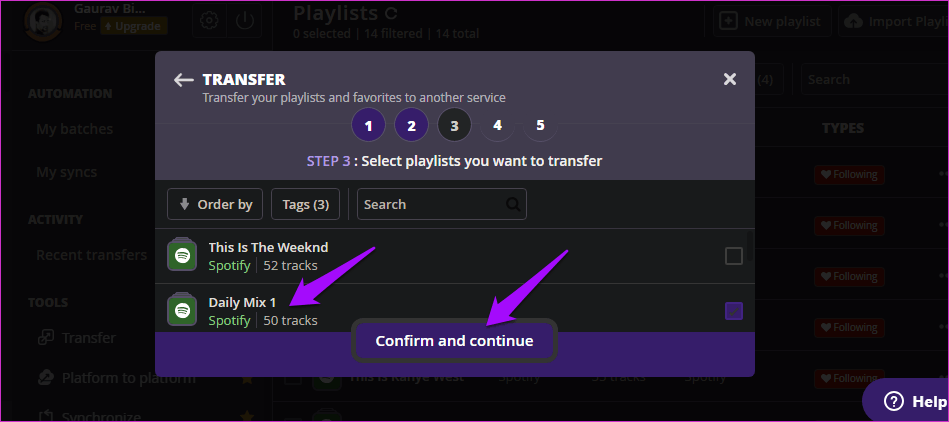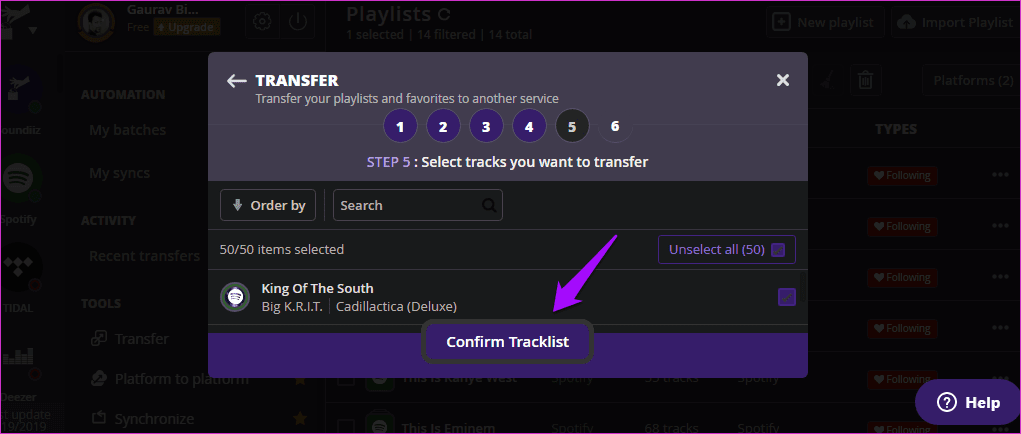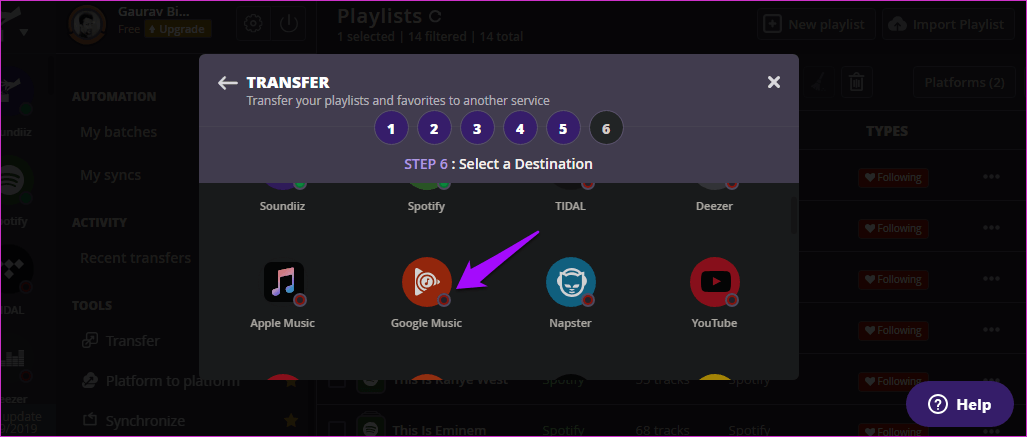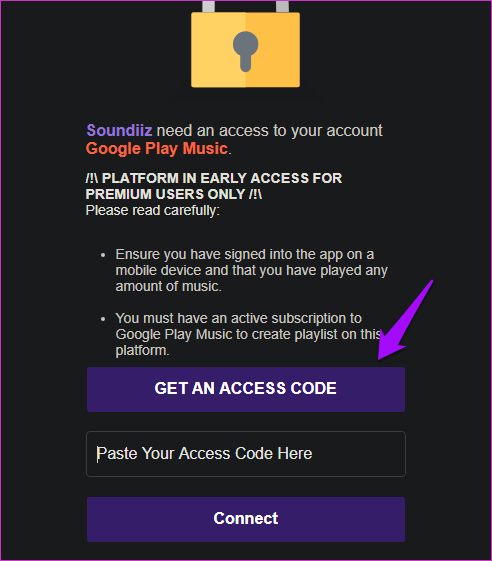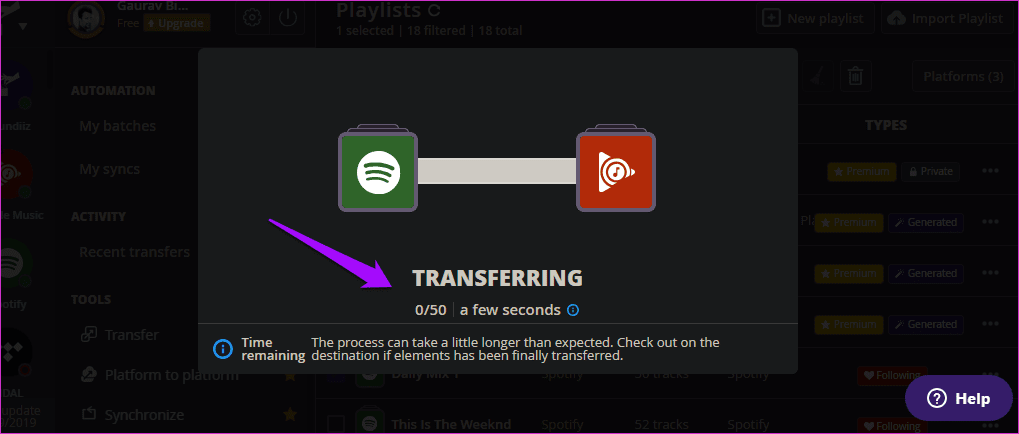Spotify에서 Google Play 뮤직으로 재생 목록을 전송하는 방법
Spotify에서 Google Play 뮤직으로 재생 목록을 전송하는 방법
Google은 어떤 이유로 Play 뮤직에서 재생 목록을 쉽게 가져오거나 내보내지 못했습니다. 일부 사이트에서는 브라우저에 책갈피로 저장할 수 있는 Java 애플릿을 사용하여 솔루션을 찾았다고 주장합니다. 테스트하는 동안 그들 중 누구도 작동하지 않았습니다. 우리에게 효과가 있었던 유일한 두 가지 앱을 공유하고 있습니다.
시작하자.
1. 스탬프
첫 번째는 재생 가능한 거의 모든 플랫폼에서 사용할 수 있는 Spotify에서 Google Play 뮤직으로 재생 목록을 전송하는 다목적 서비스인 Stamp입니다. Windows, macOS 및 Linux와 같은 모든 데스크톱 플랫폼과 Android 및 iOS와 같은 모바일 운영 체제를 지원합니다. 아래 링크를 통해 다운로드 및 설치하세요. 이제 Spotify를 먼저 탭하여 필요한 권한을 부여하십시오. 이것이 소스입니다.
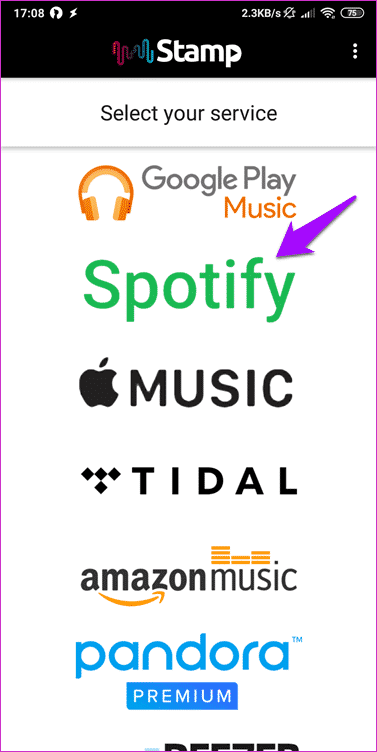
스탬프는 이제 재생 목록을 전송할 대상을 묻습니다. 여기에서 Google Play 뮤직을 선택하세요. Google Play 뮤직 재생 목록이 1000곡으로 제한되어 있으며 재생 목록이 표시되기까지 다소 시간이 걸릴 수 있다는 고지 사항이 표시됩니다. 글쎄, 1000의 한계는 내가 신경 쓸 일입니다.
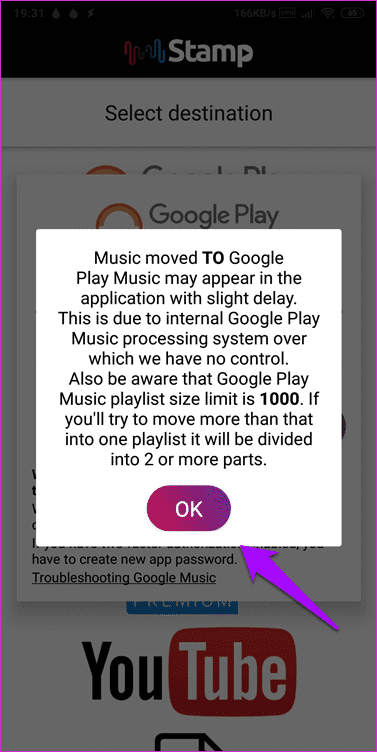
이 시점에서 앱 비밀번호를 제공하라는 메시지가 표시됩니다.
이게 뭔가요? 이것은 Google의 과잉 보호입니다. 어쨌든 Google 내 계정 페이지로 이동하여 보안 탭에서 앱 비밀번호 옵션을 찾아야 합니다.
앱 이름을 스탬프로 입력하고 생성을 클릭하면 고유한 16자리 코드가 생성됩니다.
비밀번호를 다시 스탬프에 복사하고 일반 Google 계정 비밀번호 대신 이 앱 비밀번호로 Google Play 뮤직에 로그인하세요. 이제 Google Play 뮤직 앱으로 전송할 Spotify 재생 목록을 선택할 수 있습니다. 모두 또는 여기를 선택하고 완료되면 "시작"을 클릭하십시오.
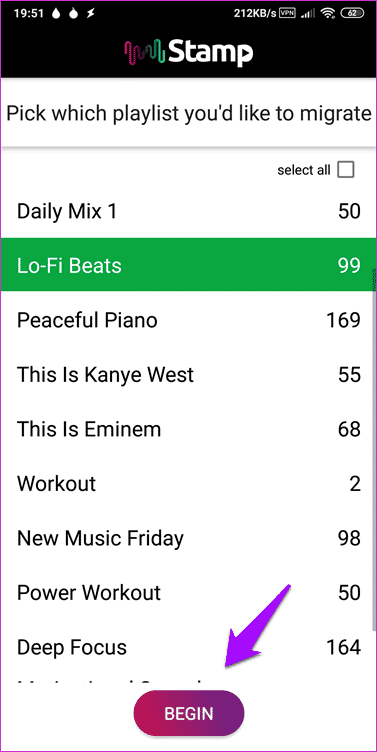
이제 마이그레이션 화면이 표시됩니다. 프로세스가 완료되기까지 몇 분 밖에 걸리지 않습니다. 무료 버전의 Stamp는 단일 재생 목록에서 10곡만 전송합니다. 프로 버전은 한 플랫폼의 경우 $9.99, 모든 플랫폼의 경우 $14.99입니다.
2. 사운디즈
Soundiiz는 Deezer, Spotify, Amazon Music, Apple Music, 심지어 Yandex 및 Musik과 같은 모호한 서비스를 포함한 여러 음악 스트리밍 서비스와 함께 작동하는 웹 앱입니다. 아래 링크를 클릭하여 웹 사이트를 열고 시작 버튼을 클릭하여 시작하십시오. 이메일 ID 또는 소셜 미디어 계정으로 로그인합니다.
왼쪽 사이드바에서 조금 스크롤하여 전송 옵션을 찾습니다. 재생 목록 전송 프로세스를 시작하려면 클릭하십시오.
여기에서 재생 목록을 클릭합니다.
여기에서 Spotify를 클릭하여 로그인하고 Soundiiz가 재생 목록을 가져오고 내보내는 데 필요한 권한을 부여하세요.
이제 Google Play 뮤직으로 전송하려는 Spotify에 저장한 재생 목록 중 일부 또는 전체를 선택할 수 있습니다. 완료되면 확인 및 계속을 클릭합니다.
이제 재생목록의 제목과 설명을 변경하고, 중복 트랙이 있는 경우 삭제하고, 새로 만든 재생목록을 Google Play 뮤직에서 비공개 또는 공개로 설정할지 여부와 같은 몇 가지 옵션이 더 표시됩니다. 완료되면 구성 저장을 클릭합니다.
이 단계에서는 새 재생 목록으로 이동하지 않으려는 노래를 재생 목록에서 제거할 수 있습니다. 이것은 Seal에 없는 편리한 기능입니다. 완료되면 트랙 목록 확인을 클릭합니다.
목록에서 Google 뮤직을 선택하고 Google 계정으로 로그인합니다.
이 시점에서 액세스 코드를 입력하라는 메시지가 표시됩니다. 걱정하지 마시고 "액세스 토큰 가져오기"를 클릭하고 화면의 지침을 따르십시오. Google은 여기에 붙여넣을 수 있는 코드를 자동으로 생성합니다.
이제 전송 프로세스가 진행 중인 것을 볼 수 있습니다.
다른 음악 스트리밍 서비스와 달리 어떤 이유로 Google Play 뮤직은 무료 플랜에서 사용할 수 없습니다.
어쨌든 Soundiiz는 이 시점에서 월 3달러에 업그레이드를 요청할 것입니다. 추가 기능에는 재생 목록을 동기화 상태로 유지하고, 최대 200곡의 재생 목록을 전송하고, 설명, 즐겨찾기 등과 같은 기타 데이터를 전송하는 기능이 포함됩니다.
내 목록 채우기
두 개의 앱이 재생 목록을 Google Play 뮤직으로 가져오는 방법을 성공적으로 찾았습니다. 나는 이것이 Google 플랫폼에서 일부 오디오 애호가를 잠가 버렸음에 틀림 없다고 생각합니다. 사람들은 자신의 재생 목록에 추가하고 이를 이동할 수 없는 데 몇 달, 심지어 몇 년을 소비하며, 이는 거래 차단기가 될 수 있습니다. 이와 관련하여 YouTube Music이 더 유연하고 재생 목록을 쉽게 가져오고 내보낼 수 있다는 것을 알게 되어 기쁩니다.